le Le fichier mfc110u.dll est un type de fichier DLL associé avec Microsoft Studio Visual C ++ Redistributable pour Visual Studio 2012. La version propre de mfc110u.dll est un composant système par défaut (fichier système) de Windows. Les utilisateurs rencontrent généralement ce problème particulier après avoir supprimé certains programmes ou lors de l'ouverture d'un logiciel nouvellement installé.

Remarque: Le message d'erreur associé à ce problème particulier se lit comme suit: ' Le démarrage de cette application a échoué, car mfc110u.dll n'a pas été trouvé. Réinstaller l'application peut résoudre ce problème. «Ce problème particulier semble être contenu dans Windows 7.
Problèmes avec le mfc110u.dll sont soit causés par certains composants corrompus de Visual Studio ou par un logiciel tiers qui finit par endommager le fichier DLL. N'importe quand mfc110u.dll (et tout autre fichier DLL) est endommagé, vous obtiendrez le message d'erreur mentionné ci-dessus lors de l'ouverture d'un certain logiciel qui doit utiliser le fichier DLL. Dans le cas où mfc110u.dll est requis par un service dont l'exécution est prévue au démarrage, vous recevrez le message d'erreur juste après le démarrage de votre ordinateur.
Important: De nombreux utilisateurs nous posent des questions sur les meilleurs emplacements de téléchargement pour les fichiers DLL. Chaque fois que vous recevez ce message d’erreur ou quelque chose de similaire, il est déconseillé de télécharger le fichier DLL et de le coller à son emplacement par défaut. Chaque version récente de Windows est parfaitement capable de restaurer automatiquement les composants nécessaires - à moins que quelque chose ne l'empêche de le faire. Si vous souhaitez éviter d'installer un logiciel malveillant ou un adware, ne téléchargez pas le fichier «mfc110u.dll» à partir de sites Web qui prétendent l’offrir .
Si vous rencontrez actuellement des difficultés avec cette erreur, nous avons réussi à identifier deux correctifs réussis que d'autres utilisateurs ont utilisés pour résoudre le problème. Veuillez suivre les deux correctifs potentiels ci-dessous dans l'ordre jusqu'à ce que vous parveniez à vous débarrasser du message d'erreur.
Méthode 1: réinstaller le redistribuable Visual C ++ pour Visual Studio 2012
Depuis mfc110u.dll fait partie intégrante de Package redistribuable Microsoft Visual C ++ pour Visual Studio 2012 , nous allons commencer par désinstaller et re-télécharger ce package à nouveau. De nombreux utilisateurs ont signalé que cette méthode avait réussi à résoudre le problème ' mfc110u.dll est absent de votre ordinateur '.
Veuillez suivre le guide ci-dessous pour supprimer et réinstaller Package redistribuable Microsoft Visual C ++ pour Visual Studio 2012:
- presse Touche Windows + R pour ouvrir une fenêtre Exécuter. Ensuite, saisissez ' appwiz.cpl 'Et appuyez sur Entrer ouvrir Programmes et fonctionnalités.
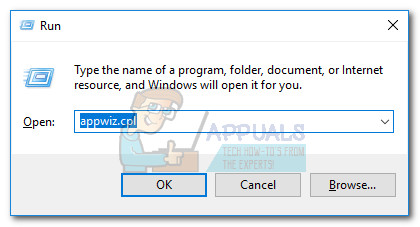
- Dans Programmes et fonctionnalités , faites défiler la liste des applications et trouvez Microsoft Visual C ++ 2012 Redistribuable . Ensuite, faites un clic droit dessus et choisissez Désinstaller .
 Remarque: Si vous utilisez le 64 bits, vous trouverez probablement deux versions: une pour 32 bits et une pour 64 bits. Si tel est le cas, désinstallez les deux.
Remarque: Si vous utilisez le 64 bits, vous trouverez probablement deux versions: une pour 32 bits et une pour 64 bits. Si tel est le cas, désinstallez les deux. - Une fois que le / s redistribuable Visual C ++ est / sont désinstallé, redémarrez votre ordinateur et continuez avec les étapes ci-dessous.
- Visitez ce lien ( ici ) et télécharger Redistribuable Visual C ++ pour Visual Studio 2012 Update 4 .
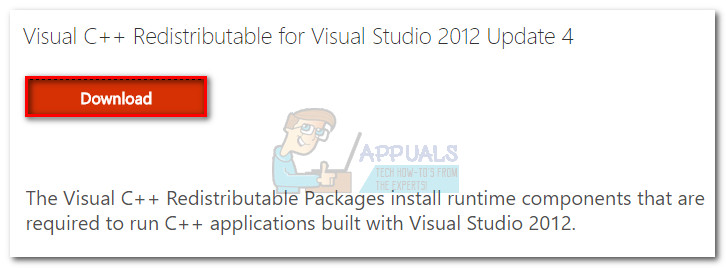 Remarque: Gardez à l'esprit que cet exécutable contient des programmes d'installation pour les versions 32 bits et 64 bits.
Remarque: Gardez à l'esprit que cet exécutable contient des programmes d'installation pour les versions 32 bits et 64 bits. - Si vous utilisez la version 64 bits, cochez les cases associées à VSU_4 vcredist_x64.exe et VSU_4 vcredist_x86.exe et frappez le Prochain bouton pour commencer le téléchargement. Si vous disposez d'une version Windows 32 bits, téléchargez uniquement le VSU_4 vcredist_x86.exe installer.
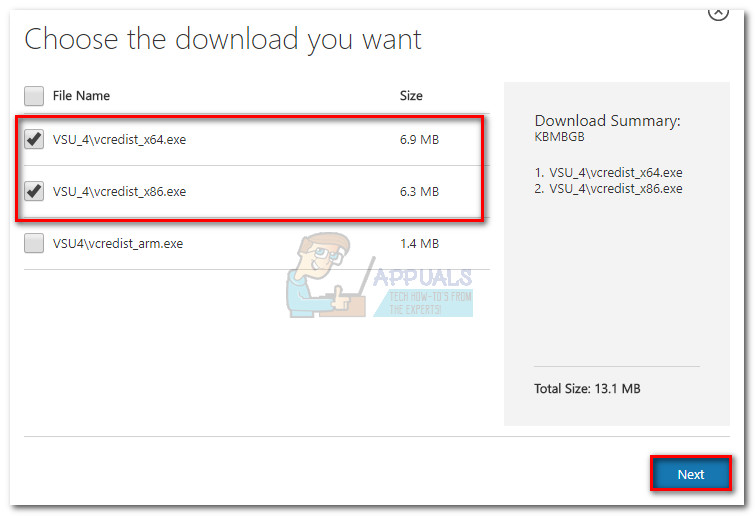
- Une fois le téléchargement terminé, exécutez le ou les packages d'installation et installez Microsoft Visual C ++ 2012 retour sur votre système.
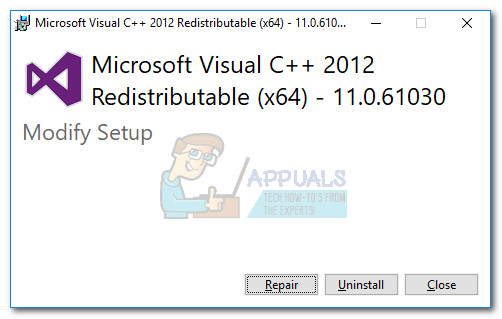 Remarque: Si vous utilisez x64, n'oubliez pas d'exécuter les deux programmes d'installation.
Remarque: Si vous utilisez x64, n'oubliez pas d'exécuter les deux programmes d'installation. - Redémarrez votre système et voyez si le problème a été résolu.
Si le même message d'erreur vous dérange toujours, continuez avec Méthode 2.
Méthode 2: supprimez toutes les traces de votre antivirus tiers
Certains utilisateurs rencontrant ce problème ont signalé que le coupable pourrait être votre suite antivirus externe . Ils auraient réussi à résoudre le problème en désinstaller leur antivirus tiers - cela a permis à Windows de régénérer les composants manquants. La sécurité AVG est souvent désignée comme le coupable par les utilisateurs qui rencontrent un problème similaire, mais il se peut que d'autres suites de sécurité tierces soient à l'origine de ce problème.
Remarque: Gardez à l'esprit que la désactivation temporaire de votre suite de sécurité ne résoudra pas le problème - vous devrez désinstaller complètement la suite.
Si vous utilisez un antivirus tiers (autre que Windows Defender), désinstallez-le, redémarrez votre système et voyez si le problème est résolu. Vous pouvez facilement désinstaller votre antivirus en ouvrant une fenêtre Exécuter ( Touche Windows + R ) et désinstaller complètement votre suite de sécurité depuis le Programmes et fonctionnalités liste. Une fois l'antivirus supprimé, redémarrez votre machine et voyez si Windows est capable de régénérer automatiquement les mfc110u.dll fichier.
Si le problème est résolu, vous pouvez continuer et réinstaller l'antivirus tiers que vous utilisiez précédemment.
Si les deux méthodes ci-dessus ne vous ont pas aidé à corriger le problème ' mfc110u.dll est absent de votre ordinateur ”, Vous souhaiterez peut-être vérifier si le problème n'est pas lié à une infection virale. Vous pouvez utiliser comme référence notre article détaillé sur la suppression d'une infection malveillante avec Malwarebytes ( supprimer les malwares ).
Si l'analyse ne révèle rien, envisagez d'effectuer une réparation de démarrage ( réparation de démarrage ), car le problème est probablement causé par un fichier Windows corrompu (après l'échec des autres méthodes).
3 minutes de lecture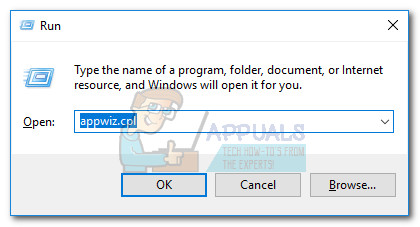
 Remarque: Si vous utilisez le 64 bits, vous trouverez probablement deux versions: une pour 32 bits et une pour 64 bits. Si tel est le cas, désinstallez les deux.
Remarque: Si vous utilisez le 64 bits, vous trouverez probablement deux versions: une pour 32 bits et une pour 64 bits. Si tel est le cas, désinstallez les deux.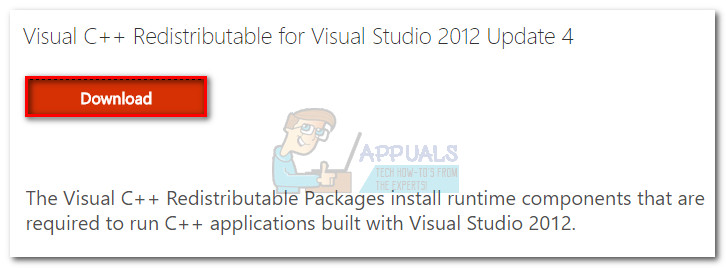 Remarque: Gardez à l'esprit que cet exécutable contient des programmes d'installation pour les versions 32 bits et 64 bits.
Remarque: Gardez à l'esprit que cet exécutable contient des programmes d'installation pour les versions 32 bits et 64 bits.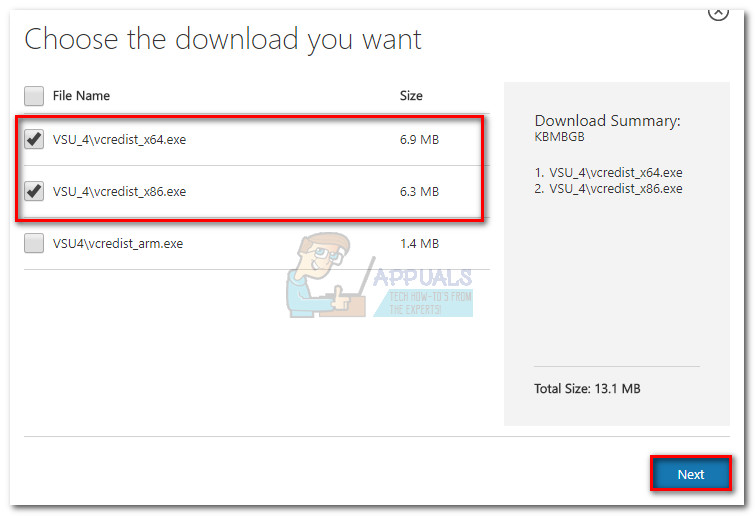
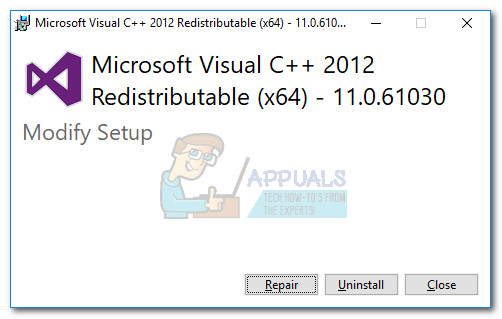 Remarque: Si vous utilisez x64, n'oubliez pas d'exécuter les deux programmes d'installation.
Remarque: Si vous utilisez x64, n'oubliez pas d'exécuter les deux programmes d'installation.










![[FIX] Code d'erreur 65536 dans COD Modern Warfare](https://jf-balio.pt/img/how-tos/87/error-code-65536-cod-modern-warfare.png)











